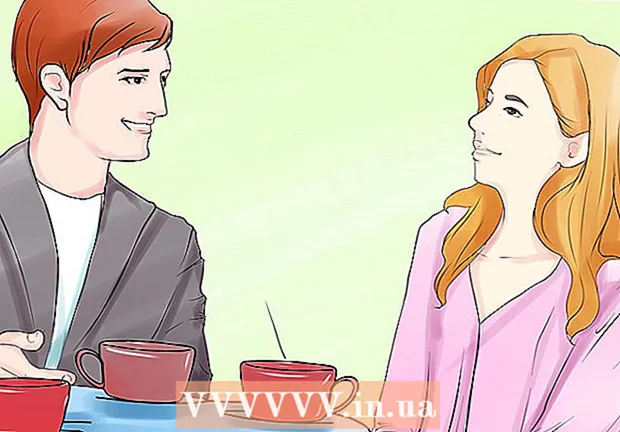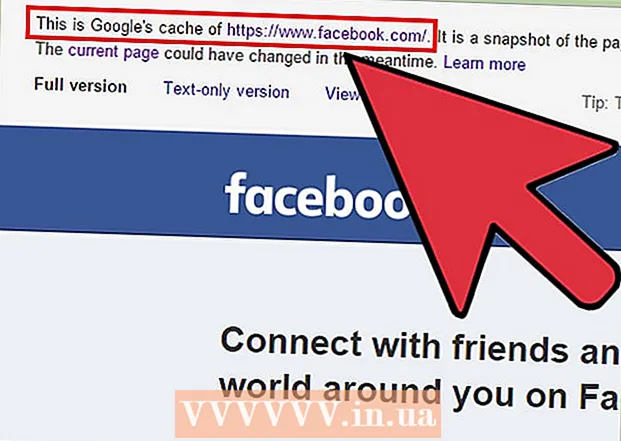लेखक:
Eugene Taylor
निर्माण की तारीख:
8 अगस्त 2021
डेट अपडेट करें:
1 जुलाई 2024
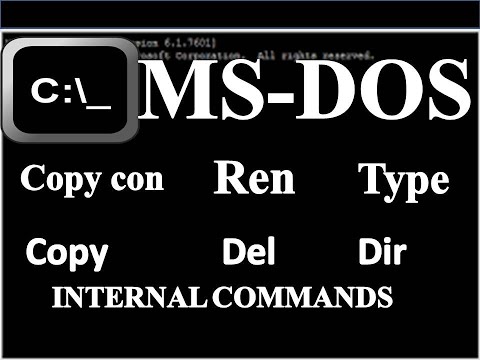
विषय
- कदम बढ़ाने के लिए
- भाग 1 का 2: वह फ़ाइल तैयार करें जिसे आप हटाना चाहते हैं
- भाग 2 का 2: कमांड प्रॉम्प्ट के साथ एक फ़ाइल हटाना
- टिप्स
- चेतावनी
यह wikiHow आपको सिखाता है कि कमांड विंडो का उपयोग करके अपने पीसी डेस्कटॉप से किसी फ़ाइल को कैसे हटाया जाए।
कदम बढ़ाने के लिए
भाग 1 का 2: वह फ़ाइल तैयार करें जिसे आप हटाना चाहते हैं
 अपनी फ़ाइल खोजें। यदि आप जानते हैं कि फ़ाइल कहाँ है, तो आप उचित फ़ोल्डर को खोलकर इसे प्राप्त कर सकते हैं। उदाहरण के लिए, यदि आप एक छवि या पाठ फ़ाइल को हटाने का प्रयास करते हैं, तो आप इसे डिफ़ॉल्ट "दस्तावेज़" फ़ोल्डर में पा सकते हैं, जिसमें आमतौर पर अन्य प्रकार के फ़ाइल होते हैं।
अपनी फ़ाइल खोजें। यदि आप जानते हैं कि फ़ाइल कहाँ है, तो आप उचित फ़ोल्डर को खोलकर इसे प्राप्त कर सकते हैं। उदाहरण के लिए, यदि आप एक छवि या पाठ फ़ाइल को हटाने का प्रयास करते हैं, तो आप इसे डिफ़ॉल्ट "दस्तावेज़" फ़ोल्डर में पा सकते हैं, जिसमें आमतौर पर अन्य प्रकार के फ़ाइल होते हैं। - यदि आपको नहीं पता कि फ़ाइल कहाँ है, तो प्रारंभ मेनू के खोज बार में उसका नाम टाइप करें, यह प्रदर्शित होने पर फ़ाइल पर राइट-क्लिक करें, फिर क्लिक करें। फ़ाइल के स्थान को खोलें सीधे फ़ाइल में जाने के लिए।
 अपनी फ़ाइल को डेस्कटॉप पर क्लिक करें और खींचें। यह उन्हें बहुत आसान बनाता है, क्योंकि आपको कमांड विंडो में स्थान नहीं बदलना है।
अपनी फ़ाइल को डेस्कटॉप पर क्लिक करें और खींचें। यह उन्हें बहुत आसान बनाता है, क्योंकि आपको कमांड विंडो में स्थान नहीं बदलना है। - इस नियम का अपवाद "सिस्टम 32" फ़ोल्डर से एक फ़ाइल को हटाना है, जो एक विंडोज सिस्टम फ़ोल्डर है। यदि ऐसा है, तो फ़ाइल को वहीं छोड़ दें।
 फ़ाइल पर राइट क्लिक करें। यह एक सबमेनू खोलेगा।
फ़ाइल पर राइट क्लिक करें। यह एक सबमेनू खोलेगा।  प्रॉपर्टीज पर क्लिक करें। आप इसे सबमेनू के निचले भाग में पा सकते हैं।
प्रॉपर्टीज पर क्लिक करें। आप इसे सबमेनू के निचले भाग में पा सकते हैं।  फ़ाइल एक्सटेंशन देखें। फ़ाइल एक्सटेंशन "गुण" विंडो में "फ़ाइल प्रकार:" के दाईं ओर "सामान्य" टैब के शीर्ष के पास स्थित है। कमांड प्रॉम्प्ट के साथ इसे हटाने के लिए आपको अपनी फाइल का विस्तार जानना होगा। कुछ प्रसिद्ध एक्सटेंशन हैं:
फ़ाइल एक्सटेंशन देखें। फ़ाइल एक्सटेंशन "गुण" विंडो में "फ़ाइल प्रकार:" के दाईं ओर "सामान्य" टैब के शीर्ष के पास स्थित है। कमांड प्रॉम्प्ट के साथ इसे हटाने के लिए आपको अपनी फाइल का विस्तार जानना होगा। कुछ प्रसिद्ध एक्सटेंशन हैं: - ।टेक्स्ट - पाठ फ़ाइल (उदा नोटपैड के साथ बनाई गई फ़ाइलें)।
- .docx - माइक्रोसॉफ्ट वर्ड फाइलें।
- .webp या .png - छवि फ़ाइलें।
- .Mov, .wmv, .mp4 - वीडियो फ़ाइलें।
- .mp3, .wav - ध्वनि फ़ाइलें।
- ।प्रोग्राम फ़ाइल - निष्पादन योग्य फाइलें (उदाहरण के लिए सेटअप फ़ाइल)।
- .lnk - लघु। शॉर्टकट हटाने से संबंधित प्रोग्राम आपके कंप्यूटर से नहीं हटेगा।
 फ़ाइल एक्सटेंशन पर ध्यान दें। यदि आप फ़ाइल एक्सटेंशन जानते हैं, तो आप कमांड प्रॉम्प्ट का उपयोग कर सकते हैं।
फ़ाइल एक्सटेंशन पर ध्यान दें। यदि आप फ़ाइल एक्सटेंशन जानते हैं, तो आप कमांड प्रॉम्प्ट का उपयोग कर सकते हैं।
भाग 2 का 2: कमांड प्रॉम्प्ट के साथ एक फ़ाइल हटाना
 कमांड विंडो खोलें। इस स्थिति में, आपको कमांड प्रॉम्प्ट के "व्यवस्थापक" (या "व्यवस्थापक") संस्करण से बचना चाहिए जब तक कि आप "System32" फ़ोल्डर में एक फ़ाइल को हटा नहीं देते। आप अपने विंडोज के संस्करण के आधार पर कई तरह से कमांड प्रॉम्प्ट खोल सकते हैं:
कमांड विंडो खोलें। इस स्थिति में, आपको कमांड प्रॉम्प्ट के "व्यवस्थापक" (या "व्यवस्थापक") संस्करण से बचना चाहिए जब तक कि आप "System32" फ़ोल्डर में एक फ़ाइल को हटा नहीं देते। आप अपने विंडोज के संस्करण के आधार पर कई तरह से कमांड प्रॉम्प्ट खोल सकते हैं: - रखना ⊞ जीत और दबाएँ एक्सजिसके बाद आप दबाएं सही कमाण्ड स्टार्ट बटन के ऊपर क्लिक करता है।
- स्क्रीन के निचले बाएँ कोने में प्रारंभ बटन पर राइट-क्लिक करें, फिर क्लिक करें सही कमाण्ड पॉप-अप विंडो में।
- स्टार्ट मेनू के सर्च बार में "कमांड प्रॉम्प्ट" टाइप करें (विंडोज 8 में, स्क्रीन के ऊपरी दाएं कोने में अपने माउस को घुमाएं और आवर्धक ग्लास पर क्लिक करें), फिर दिखाई देने पर "कमांड प्रॉम्प्ट" आइकन पर क्लिक करें।
- स्टार्ट मेनू से "रन" ऐप खोलें, "cmd" टाइप करें और क्लिक करें ठीक है.
 प्रकार सीडी डेस्कटॉप और दबाएँ ↵ दर्ज करें. यह आपके डेस्कटॉप पर कमांड प्रॉम्प्ट में स्थान (या "निर्देशिका") को बदल देगा।
प्रकार सीडी डेस्कटॉप और दबाएँ ↵ दर्ज करें. यह आपके डेस्कटॉप पर कमांड प्रॉम्प्ट में स्थान (या "निर्देशिका") को बदल देगा। - यदि आवश्यक हो, तो कमांड प्रॉम्प्ट में निर्देशिका को बदलने के अन्य तरीके हैं।
- "प्रशासक" मोड में कमांड प्रॉम्प्ट खोलने से निर्देशिका को "सिस्टम 32" में बदल जाएगा। इसलिए, आपको "प्रशासक" मोड में कमांड प्रॉम्प्ट खोलने का चयन करना चाहिए, जब तक कि आपकी फाइल "सिस्टम 32" फ़ोल्डर में स्थित न हो।
 प्रकार डेल. फ़ाइल के नाम और विस्तार के साथ "फ़ाइल का नाम" बदलें।
प्रकार डेल. फ़ाइल के नाम और विस्तार के साथ "फ़ाइल का नाम" बदलें। - उदाहरण के लिए, एक छवि फ़ाइल "icecream" तब होगी icecream.png, एक पाठ फ़ाइल "नोट्स" बन जाती है नोट्स, आदि।
- नाम में रिक्त स्थान वाली फ़ाइलों के लिए, पूर्ण फ़ाइल नाम के आसपास उद्धरण चिह्न लगाएं: "मुझे कछुए पसंद हैं। जेपीजी" की बजाय I_like_turtles.webp या जैसे।
- अपने डेस्कटॉप पर समान एक्सटेंशन वाली सभी फ़ाइलों को हटाने के लिए (जैसे सभी पाठ फ़ाइलें), टाइप करें *। फाइल का प्रकार जहाँ "फ़ाइलप्रकार" विस्तार है (उदाहरण के लिए) *। टेक्स्ट).
 दबाएँ ↵ दर्ज करें. आपको कमांड विंडो में एक नई ब्लैंक लाइन दिखाई देगी। फाइल गायब हो गई है।
दबाएँ ↵ दर्ज करें. आपको कमांड विंडो में एक नई ब्लैंक लाइन दिखाई देगी। फाइल गायब हो गई है। - चूंकि "डेल" कमांड आपकी हार्ड ड्राइव से फ़ाइलों को सीधे हटा देती है, इसलिए आपको इसे रीसायकल बिन से भी नहीं हटाना है।
टिप्स
- फ़ाइलों को हटाने के लिए अपने सिस्टम के फ़ाइल प्रबंधक का उपयोग करना सबसे अच्छा है और केवल कमांड प्रॉम्प्ट का उपयोग करें जब आपको उन फ़ाइलों को हटाने की आवश्यकता होती है जिन्हें हटाना अधिक कठिन होता है।
चेतावनी
- यदि आप एक सिस्टम फ़ाइल को हटाते हैं, तो आपका कंप्यूटर काम करना बंद कर सकता है।
- फ़ाइलों को हटाने के लिए कमांड प्रॉम्प्ट का उपयोग करके, अब आपको रीसायकल बिन से कोई लेना देना नहीं है।